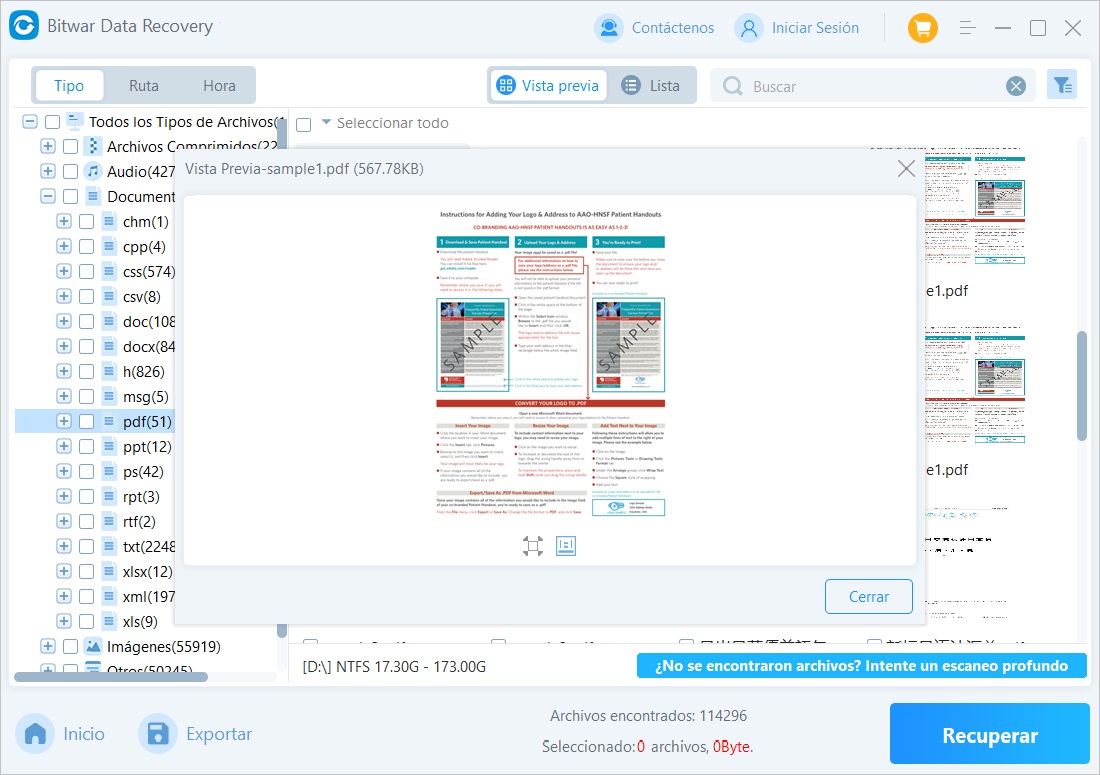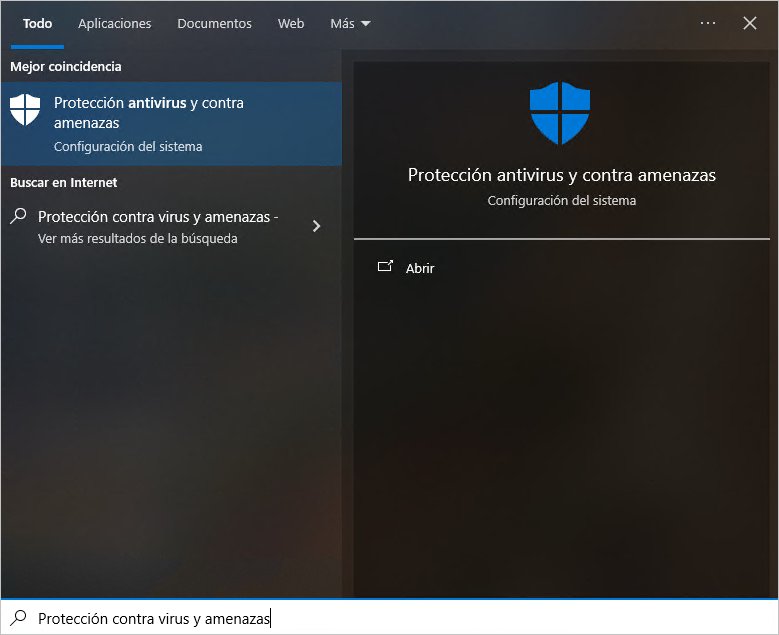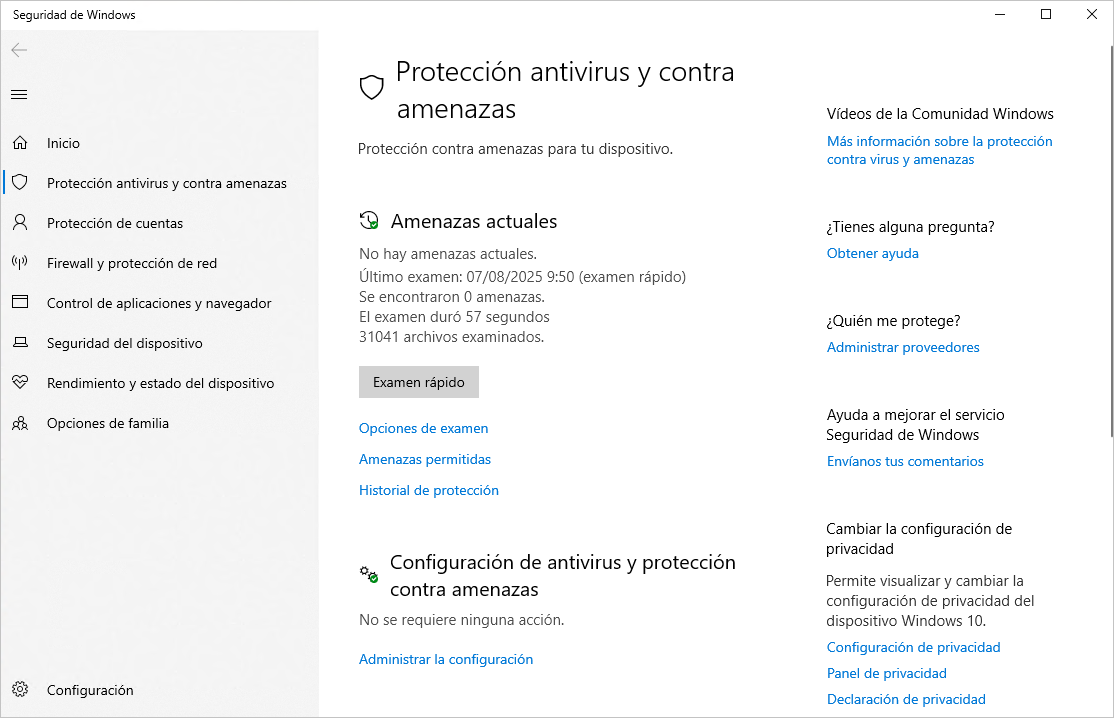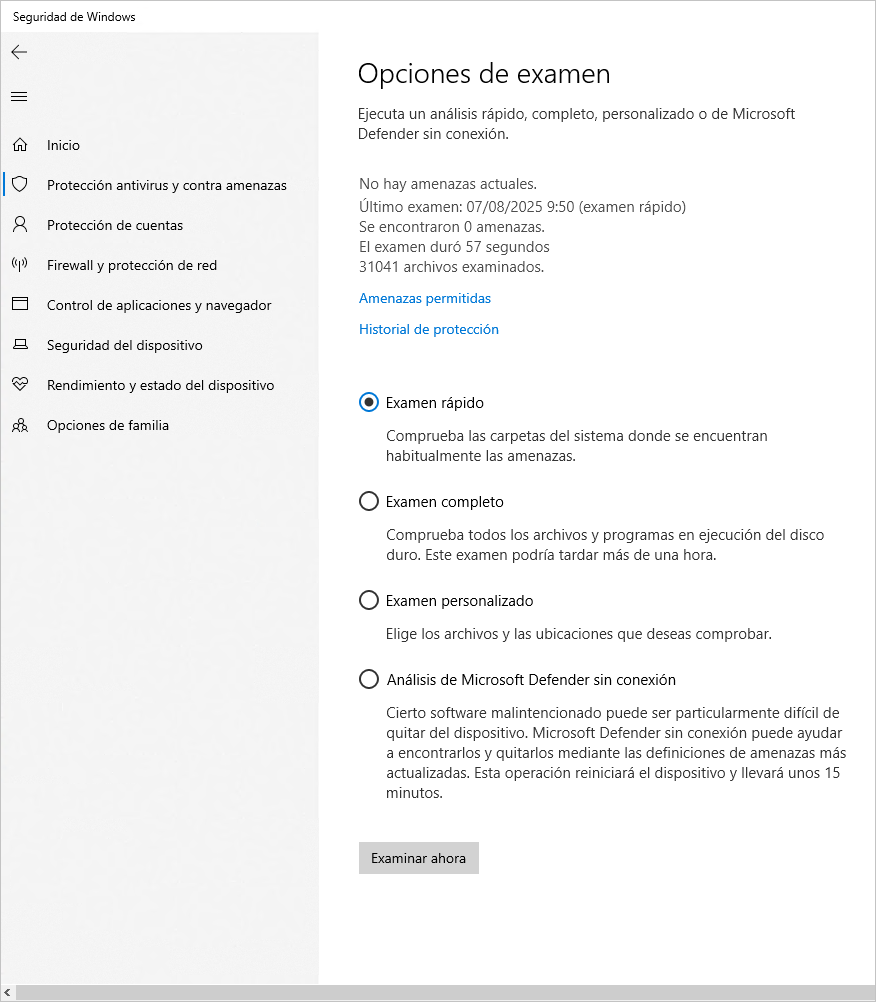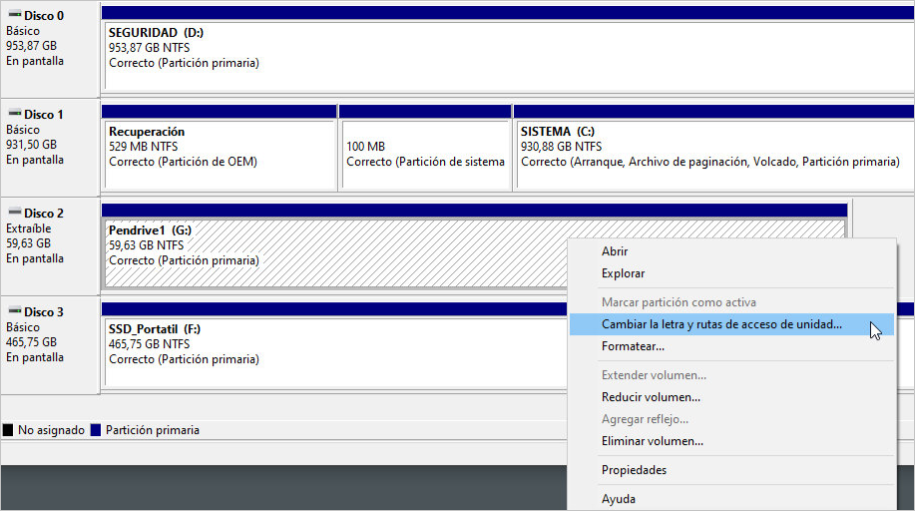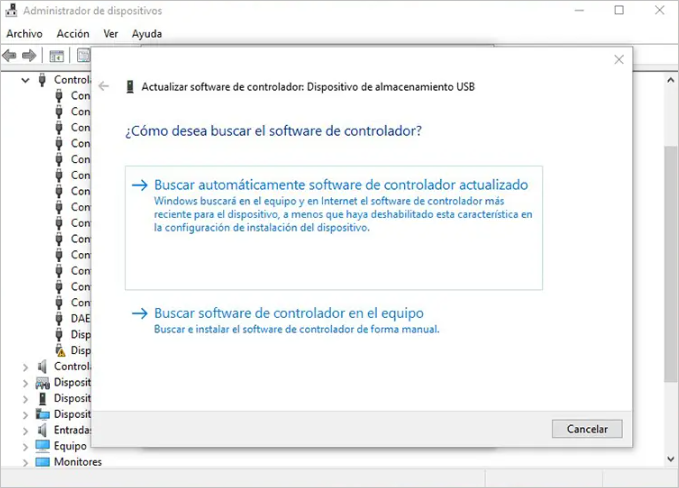¿Alguna vez has visto el mensaje «Formatee el disco en la unidad para poder usarlo» al conectar un disco externo a tu computadora? ¿Qué hacer con los datos importantes en el disco externo? ¡No te preocupes! Cuando aparece la advertencia de formateo, el problema al leer el disco externo no siempre está relacionado con un fallo de hardware. Al revisar los métodos a continuación, podrás encontrar rápidamente una solución para el mensaje de formateo y recuperar tus datos.
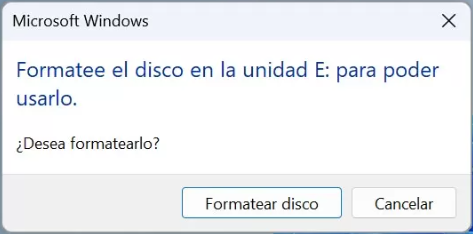
¿Qué es un disco duro externo? ¿Por qué puede dañarse?
Un disco duro externo es un dispositivo de almacenamiento que se conecta a una computadora a través de USB u otra interfaz. Se utiliza principalmente para almacenar, hacer copias de seguridad y transferir datos. Gracias a su gran capacidad, tamaño compacto, alta velocidad de transferencia y facilidad de uso, es muy popular.

Desafortunadamente, debido a daños en el sistema de archivos, desconexiones incorrectas o ataques de virus, un disco externo puede requerir formateo, lo que puede llevar a la pérdida de datos. ¿Cómo reparar un disco duro externo que necesita formateo? ¿Cómo recuperar datos de un disco externo que requiere formateo o que ya ha sido formateado?
Al igual que con los discos duros internos, los archivos en un disco externo no desaparecen inmediatamente después de ser eliminados, formateados o perdidos de la partición. En cambio, el espacio ocupado se marca como «libre» y los archivos como «eliminados». Aunque no son visibles, aún existen en la misma sección del espacio de almacenamiento. Siempre que no se hayan guardado nuevos datos en ese lugar, es posible recuperarlos utilizando los métodos adecuados y software profesional de recuperación de datos.
Recuperación de archivos de un disco externo sin formatear
Antes de reparar un disco duro externo que requiere formateo, es crucial realizar la recuperación de datos. Formatear directamente el disco eliminará permanentemente todos los datos, por lo que la prioridad debe ser restaurar los archivos. Aunque el disco pueda indicar que necesita formatearse, los datos reales pueden seguir existiendo, y el software de recuperación de datos puede ayudarte a recuperarlos. Realizar la recuperación antes de formatear evita sobrescribir los datos existentes, aumentando las posibilidades de éxito en la restauración de la información.
Recomendamos probar Bitwar Data Recovery, que permite recuperar datos perdidos de todos los dispositivos de almacenamiento en sistemas Windows 11/10/8/7. Solo necesitas descargar e instalar el software, y luego seguir los pasos a continuación para recuperar valiosos datos de tu disco duro externo conectado.
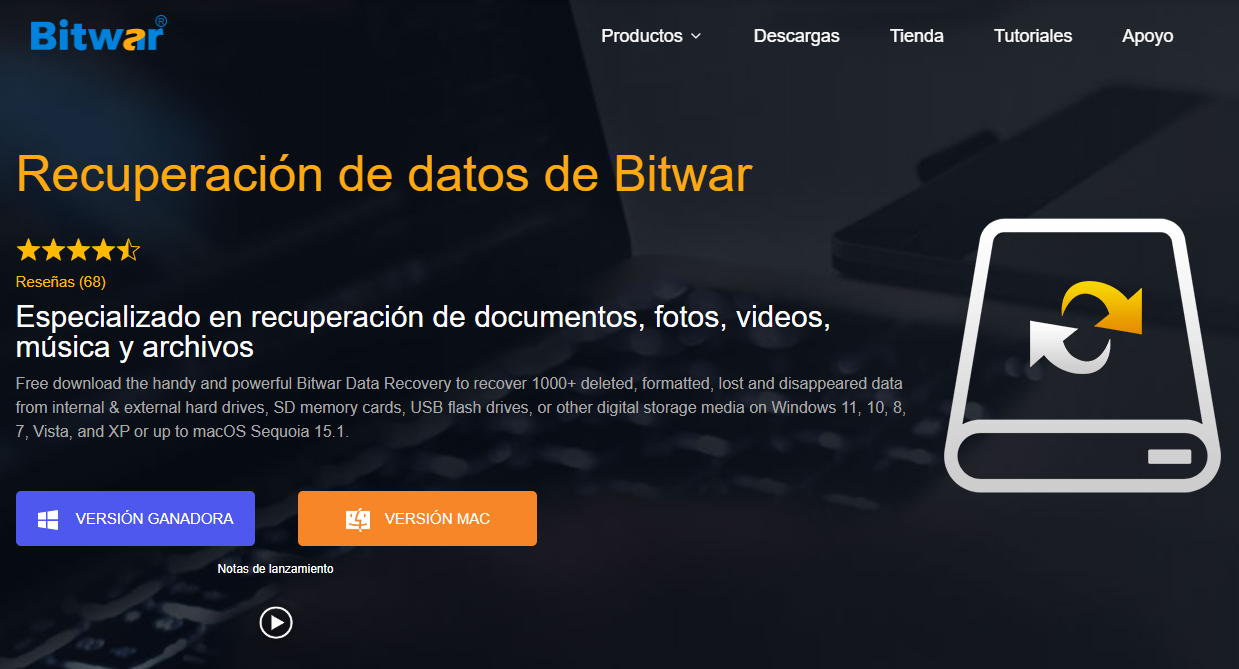
Ventajas del software Bitwar Data Recovery:
- Compatible con sistemas Windows 11/10/8.1/8/7 y computadoras Mac.
- Capacidad para recuperar archivos de dispositivos portátiles, como pendrives USB, tarjetas SD, discos duros externos, entre otros.
- Mayor tasa de éxito en la recuperación de datos en diversos escenarios de pérdida, incluidos archivos eliminados, formateados y medios RAW.
- Opción de previsualizar archivos antes de su recuperación.
- Soporte para diferentes tipos de archivos, incluyendo documentos, videos, audios, archivos comprimidos, y otros formatos.
Bitwar Data Recovery Oficial: https://www.bitwarsoft.com/es/data-recovery-software
Descarga gratis Bitwar Data Recovery
Sigue estos pasos:
- Inicia el software Bitwar Data Recovery que hayas instalado, selecciona el disco duro externo que se muestra y haz clic en Siguiente.

- Elige la opción Recuperación después del formateo y haz clic en Siguiente. Si no encuentras los archivos perdidos después de un escaneo rápido, intenta con el Escaneo profundo, que realizará una búsqueda más exhaustiva. El escaneo profundo es más lento, pero generalmente encuentra más archivos y ofrece mejores resultados.

- Selecciona los tipos de archivos que deseas recuperar. Si prefieres restaurar todos los archivos del disco, puedes optar por recuperar todos los tipos de archivos. Una vez hecho esto, haz clic en el botón Escanear y el programa comenzará a escanear rápidamente.

- Al finalizar el escaneo, busca los archivos desaparecidos y visualízalos. Marca los archivos que deseas recuperar y haz clic en el botón Recuperar para guardarlos en una partición segura o en otro dispositivo de almacenamiento.

- Selecciona todos los archivos que deseas recuperar y haz clic en el botón Recuperar. Elige una ubicación adecuada (cualquier dispositivo de almacenamiento, excepto el del que estás recuperando) y guarda los archivos recuperados.
Siguiendo estas indicaciones, podrás recuperar rápidamente todos los archivos de un disco duro externo formateado y restaurar su funcionamiento normal, sin preocuparte por la pérdida de datos.
Reparación de un disco duro externo sin formateo
Antes de abordar soluciones más avanzadas, el usuario debe realizar algunos pasos sencillos para descartar errores relacionados con problemas de conexión:
- Verifica el cable USB: Asegúrate de que el cable que conecta el disco duro externo con la computadora no presente daños visibles. Si el cable parece estar dañado, cámbialo por uno nuevo.
- Prueba con otro puerto USB: Los puertos USB estándar deberían soportar al menos 1500 conexiones y desconexiones, pero no siempre es así. Para descartar este posible problema, conecta el dispositivo a otro puerto USB en la computadora.
- Conecta el disco a otra computadora: Problemas específicos del sistema en tu computadora pueden impedir que el disco funcione correctamente. Por lo tanto, se recomienda conectar el disco duro externo a otra computadora o laptop.
Una vez realizadas estas tres comprobaciones básicas, si el disco duro externo aún requiere formateo, el usuario puede utilizar los siguientes métodos de reparación:
Método 1: Escaneo en busca de virus
Los discos duros externos son susceptibles a ataques de virus informáticos. En caso de infección, es recomendable utilizar un software antivirus (por ejemplo, Microsoft Defender) para eliminar el malware.
- Presiona la tecla Win, escribe Seguridad de Windows y haz clic en el primer resultado de búsqueda.
- Se abrirá la aplicación Seguridad de Windows. En la página principal, haz clic en Protección antivirus y contra amenazas.

- Desplázate hacia abajo y haz clic en la pestaña Opciones de examen, luego selecciona Amenazas actuales en la siguiente página.

- Escoge la opción Examen rápido y haz clic en Examinar ahora verificar todos los archivos y programas en el disco.

- Al finalizar el escaneo, verifica si se han detectado amenazas en el disco.
Método 2: Asignar o cambiar la letra del disco
Aunque los conflictos de letras de disco rara vez conducen a errores de formateo, pueden causar problemas de acceso al disco duro externo. En ocasiones, el sistema operativo puede asignar incorrectamente la letra del disco, lo que impide su acceso. Asignar o cambiar manualmente la letra del disco puede resolver estos conflictos y restaurar el acceso al disco duro externo.
- Haz clic con el botón derecho en Inicio y selecciona Administración de discos.
- Haz clic con el botón derecho en el volumen de tu disco Western Digital y selecciona Cambiar la letra y rutas de acceso de unidad.

- Si ya se había asignado una letra de disco, haz clic en Cambiar. Si no se había asignado ninguna letra, haz clic en Agregar.
- Luego, selecciona Asignar la siguiente letra de unidad, elige una nueva letra para el disco y haz clic en Aceptar.
Método 3: Reinstalación o actualización de controladores
Los controladores permiten que el sistema operativo se comunique con el hardware conectado a la computadora. Si el controlador del disco duro externo está dañado o desactualizado, esto puede interrumpir la comunicación entre el disco y la computadora.
Para solucionar este problema de manera sencilla, puedes instalar manualmente el controlador o actualizarlo a la versión más reciente:
- Haz clic con el botón derecho en el botón Inicio y selecciona Administrador de dispositivos.
- Expande la lista de Unidades de disco, haz clic con el botón derecho en el disco duro externo y selecciona Actualizar controlador.
- Elige Buscar automáticamente software de controlador actualizado, y Windows buscará en Internet actualizaciones disponibles.

Si no encuentra nuevos controladores, haz clic con el botón derecho en el disco duro externo y selecciona Desinstalar dispositivo. Desconecta el disco duro externo y luego vuelve a conectarlo. Cuando el disco sea reconocido nuevamente, significará que el controlador se ha reinstalado.
Método 4: Uso de CHKDSK para reparar errores del sistema de archivos
CHKDSK (comprobación de disco) es una herramienta de línea de comandos que puede detectar y corregir errores en el disco. Con los parámetros adecuados, puede revisar la superficie del disco en busca de sectores dañados y marcarlos adecuadamente. Después de reparar todos los errores con CHKDSK, deberías poder acceder a tu disco duro externo sin necesidad de formatearlo.
Para corregir errores lógicos del sistema de archivos con CHKDSK:
- Si deseas saber cómo usar CMD para recuperar datos de una memoria USB formateada, considera los siguientes pasos:
- Presiona Win + R, escribe cmd y selecciona la opción para ejecutar CMD como administrador.
- En la ventana del símbolo del sistema, escribe el siguiente comando y presiona Enter:
chkdsk X: /f (reemplaza X: con la letra real de tu disco duro externo).
- Espera a que finalice el escaneo. CHKDSK revisará el sistema de archivos del disco duro externo e intentará corregir cualquier error. Al finalizar, se mostrarán los resultados del escaneo.
- Luego, escribe el siguiente comando attrib para intentar mostrar los archivos ocultos:
attrib -h -r -s X:\*.* /S /D (reemplaza X: con la letra real de tu disco duro externo).
- Finalmente, abre el disco duro externo para verificar si has podido recuperar los archivos necesarios.
Nota: CHKDSK no es una herramienta diseñada específicamente para la recuperación de datos, por lo que no garantiza la restauración de todos los archivos perdidos.
Cómo proteger los datos en un disco duro externo
Aunque la recuperación de datos puede ser valiosa en muchas situaciones, la protección activa de los datos reduce el riesgo de pérdida.
- Copias de seguridad regulares: Tener una copia de seguridad significa que nunca tendrás que preocuparte por la recuperación de datos. Realizar copias de seguridad de manera regular puede parecer tedioso, pero es la mejor forma de asegurar la protección de tus datos.
- Desconexión segura del disco: Desconectar la energía sin realizar una expulsión segura del disco puede interrumpir las operaciones de escritura. En este caso, tus datos, e incluso el disco completo, pueden resultar dañados. Para evitar esto, asegúrate de expulsar el disco de manera segura antes de desconectarlo.
- Almacenamiento adecuado del disco: Los discos, especialmente los duros, son susceptibles a daños físicos. Aunque algunos fabricantes ofrecen carcasas resistentes, esto sigue siendo solo una capa de protección. Considera la posibilidad de adquirir una carcasa externa para proteger aún más tu disco.
Resumen
Utilizando los métodos presentados en este artículo, podrás recuperar datos de un disco duro externo sin necesidad de formatearlo. Sin embargo, incluso después de probar todas estas soluciones, el problema puede persistir. En ese caso, intenta usar software de recuperación de datos para restaurar la información del disco y luego considera aplicar los métodos de reparación recomendados para recuperar su funcionalidad.
Además, la protección activa de datos ayudará a evitar tales situaciones en el futuro. Tomarte el tiempo para configurar copias de seguridad automáticas puede ahorrarte muchos problemas a largo plazo.
Descarga gratis Bitwar Data Recovery